El diseño puede hacer o deshacer lo bien que su panel de control comunica su mensaje. Por desgracia, hay algunos errores comunes que veo una y otra vez.
En el mejor de los casos, te hacen parecer un aficionado y, en el peor, hacen que tu informe sea difícil de leer e incluso puede ser engañoso 😅.
Por suerte, hay algunas cosas fáciles que podemos hacer para mejorar nuestros informes. En este tutorial, voy a compartir 5 consejos de diseño de cuadros de mando en Excel que puede implementar fácilmente.
Toma nota de ellos, y empecemos

🍭 Colores en Dashboard
El color es tal vez la herramienta de información más poderosa de la que disponemos porque se transmite de forma rápida y clara.
Podemos utilizarlo para llamar la atención sobre una métrica o punto de datos clave. Los colores llamativos tienen más énfasis que los tonos más claros.
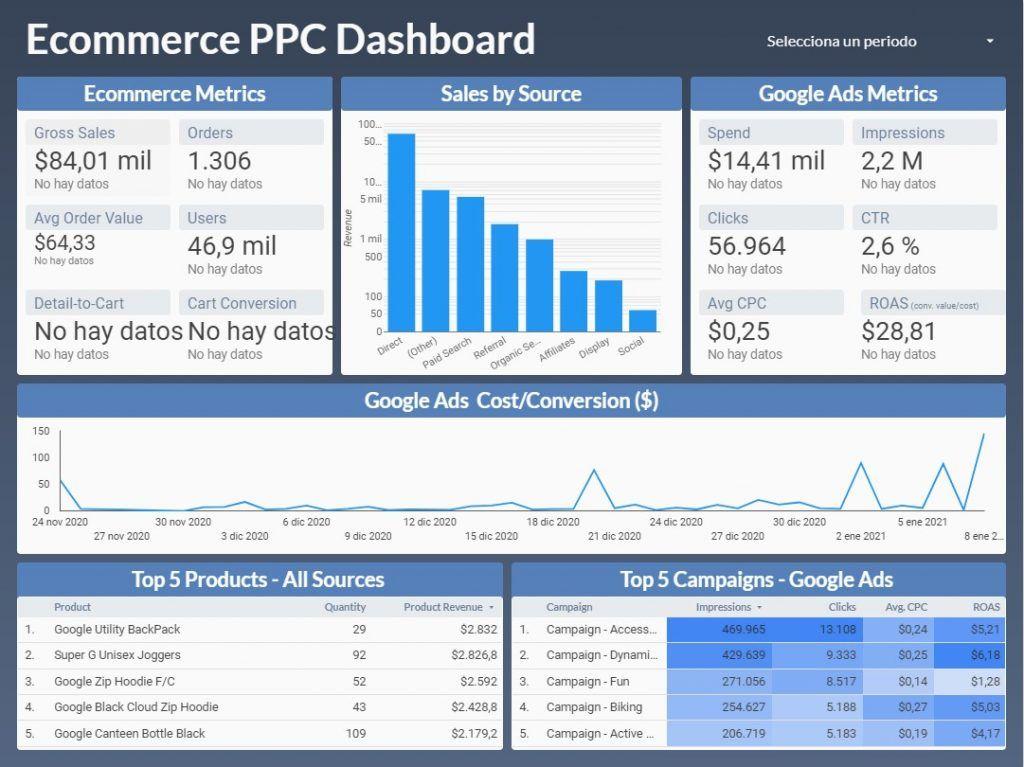
Vincular puntos de datos y áreas utilizando los mismos colores para mostrar que tienen algo en común. Igualmente, no utilices los mismos colores para diferentes tipos de datos, ya que puede resultar engañoso.
Como en muchas cosas, menos es más.
Una buena regla general es no utilizar más de 3 colores diferentes en los informes. Puedes utilizar tonos de un color para diferenciarlo.
También debes tener en cuenta a las personas con deficiencias en la visión de los colores – consulta los recursos en los enlaces de abajo, o utiliza el Comprobador de Accesibilidad en Excel.
🌓 Espacio en blanco
El espacio en blanco ayuda a los lectores a comprender mejor el contenido al formar áreas diferenciadas en su informe.
Se ha demostrado que el uso eficaz de los espacios en blanco mejora la comprensión del contenido hasta en un 20%.
Puede crear espacios en blanco alineando los gráficos y las tablas y, si deja un espacio adecuado entre los elementos visuales, ni siquiera necesitará bordes en los gráficos.
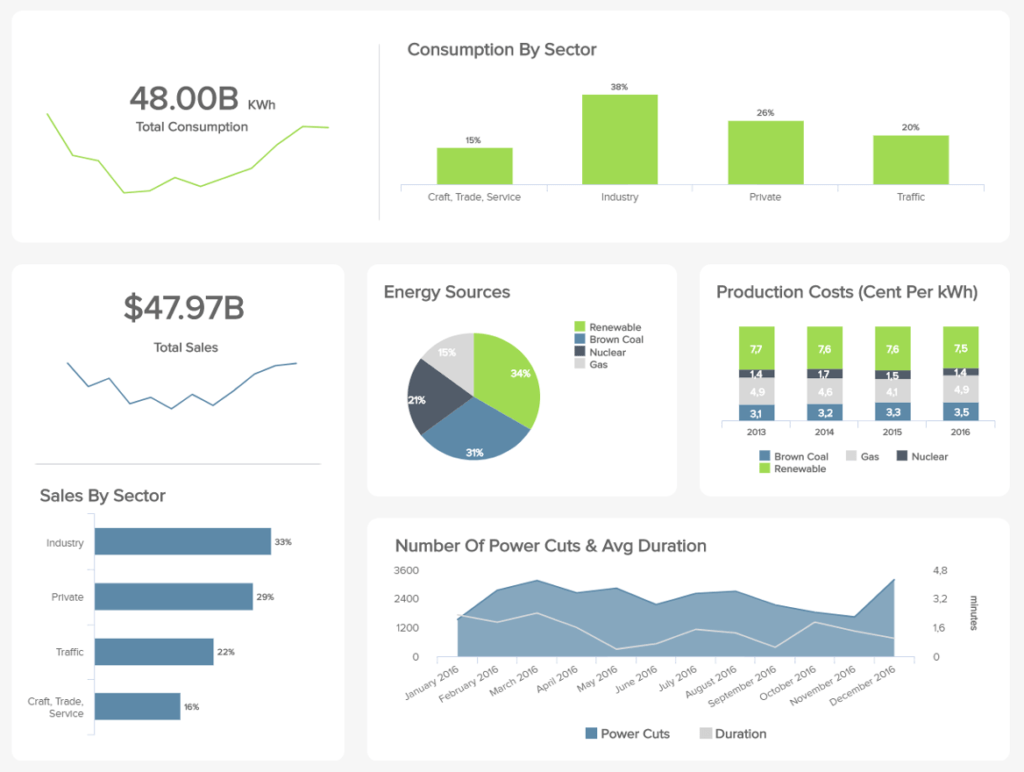
⛔ Evita elementos innecesarios
Este uno de los problemas más comunes es el uso de elementos «extras» . Este término que en inglés se conoce como Chartjunk, quien el primero en usarlo fue Edward Tufte, se refiere a todos los elementos visuales de los gráficos que no son necesarios para comprender los datos o que distraen al espectador de la información.
El propio Tufte haría que se eliminara todo lo que no se ajustara a esta estricta definición, pero creo que hay un equilibrio entre el uso de elementos de diseño que captan la atención de la audiencia y el embellecimiento innecesario y la duplicación de información.
La información duplicada más común:
- Leyendas que no son necesarias porque sólo hay una serie en el gráfico
- Ejes numéricos en los que también hay etiquetas de datos
- Títulos de ejes en los que el título del gráfico ya explica los datos
- Líneas de cuadrícula donde también hay etiquetas de datos
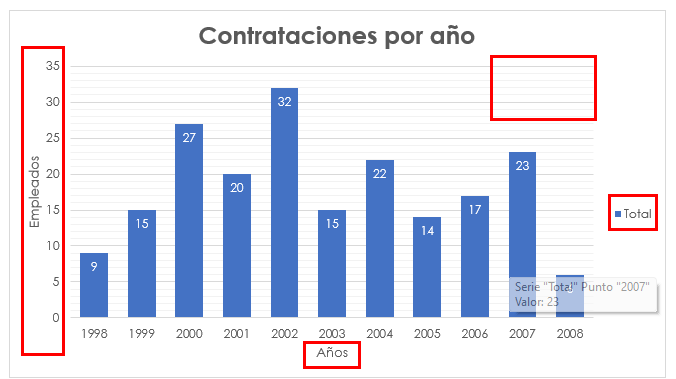
Otros errores comunes de Chartjunk son:
- Colores de fondo
- Rellenos de gradientes, patrones y texturas
- Efectos de sombra y brillo
- Gráficos 3D
- Títulos y etiquetas en negrita
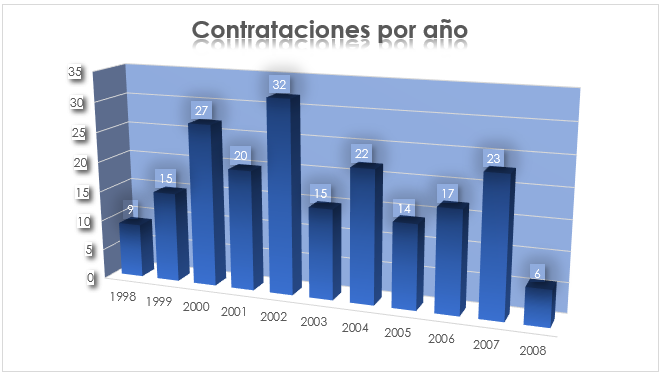
🔝Ordenación de datos
Una correcta ordenación de datos puede ayudar a reducir la carga cognitiva de su audiencia clasificando los datos por orden de importancia.
Dependiendo de los datos, puede ser en orden ascendente o descendente. También puede utilizar el color para llamar la atención sobre un punto o un periodo de tiempo.
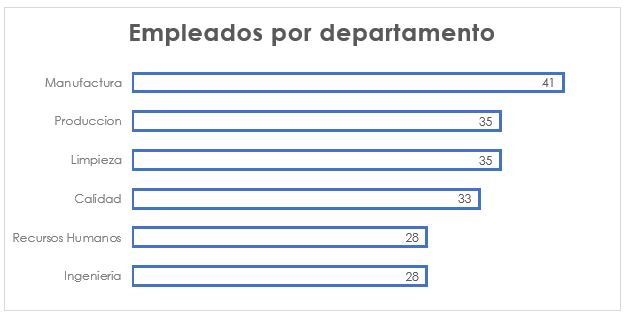
🔇 Reducir el ruido
Considera el ruido, todos aquellos elementos que puedan distraer a los usuarios de ver la información del informe.
Así que cuando llegue el momento de compartir su informe, asegúrese de reducir el ruido:
Oculta las pestañas de las hojas a través de la pestaña Archivo > Opciones > Avanzadas > Opciones de visualización para este libro; desmarca «Mostrar pestañas de las hojas».
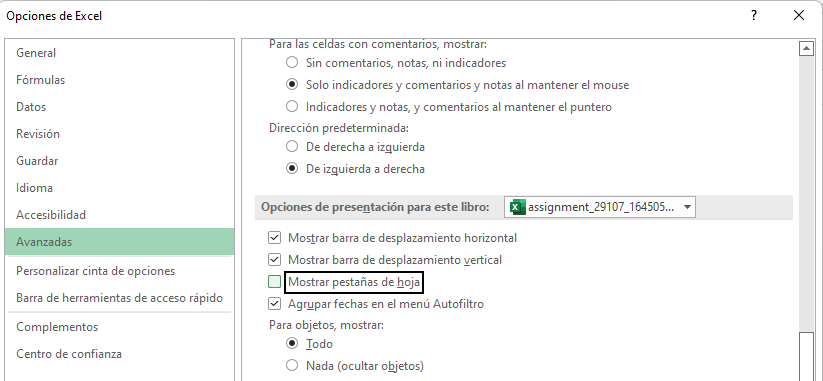
Desde la pestaña de vista de la cinta de opciones, desactiva las líneas de cuadrícula, los encabezados (etiquetas de columnas y filas) y la barra de fórmulas.
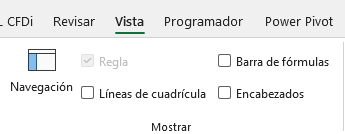
Minimiza la cinta de opciones – Modo de pantalla completa (CTRL+SHIFT+F1, en versiones anteriores de Excel es CTRL+F1) o haz clic en el menú desplegable de la cinta de opciones:
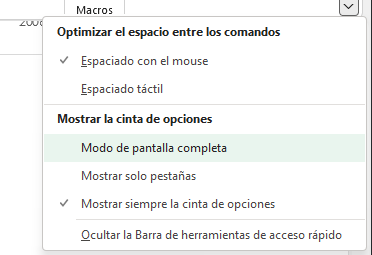
Para volver atrás, haga clic en los tres puntos de la parte superior derecha:
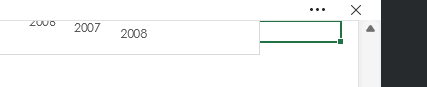
Estos ajustes (excepto la barra de fórmulas) se conservan para el archivo, de modo que cuando lo comparta, se abrirá en modo de pantalla completa con las líneas de la cuadrícula, la columna y las etiquetas de las filas ocultas.
⭐ Ahora que ya conoces los trucos para mejorar el diseño de tus dashboards, es hora de ponerlos en práctica.
Comparte en los comentarios alguna captura con los cambios realizados y con gusto de respondo con mi punto de vista.

